Како претворити свој паметни телефон у веб камеру

- 940
- 73
- Joe Purdy
За то много људи различитог узраста, паметни телефон је постао алат који може у потпуности да замени рачунар. Али не сви знају да се телефон може претворити у целокупну веб камеру - наравно, ако постоји потреба. Највећи модерни лаптопи опремљени су тако подразумевани уређај, у случају радне површине, мора се купити одвојено. Али ако имате паметни телефон (и сигурни смо да је то тако), није потребно трошити новац на веб камери - ваш мобилни гадгет ће се и бадати са свим задацима исто тако и и још боље.

Начини за креирање веб камере са мобилног телефона
Обим употребе веб камера је прилично опсежан, али најчешће служе за прављење видео позива, они такође нису неуобичајени за њихову употребу као средство за даљински видео надзор или за емитовање Интернета.
Ваш паметни телефон се може носити са свим тим задацима и неће вам требати никакве специфичне вештине да бисте је конфигурисали, а и сам поступак неће имати много времена, посебно након примарне конфигурације.
Неколико опција за окретање мобилног телефона познато је у функционалном аналогном веб камеру, али у сваком случају ће вам требати, осим паметног телефона, присуство приступа Ви-Фи мрежи. Ако Интернет недостаје, УСБ кабл. Такође ће бити потребна апликација која се користи за обављање мобилног уређаја са рачунаром. Истовремено, није важно које платформе ваше уређаје раде на - постоје решења за Андроид и ИОС, Виндовс, Аппле ОС, па чак и за Линук системе.
С обзиром да су најчешћи паметни телефони Андроид уређаји, препоручујемо да користите следеће популарне апликације:
- ДроидЦамКс, постоји исти клијент за Виндовс, такође се мора преузети и инсталирати на рачунару. Апликација је бесплатна, може се инсталирати на таблету. Омогућава вам да емитујете слику заједно са звуком, предвиђа могућност интеграције ваздухом или кроз кабл. Постоји функција даљинског приступа камери;
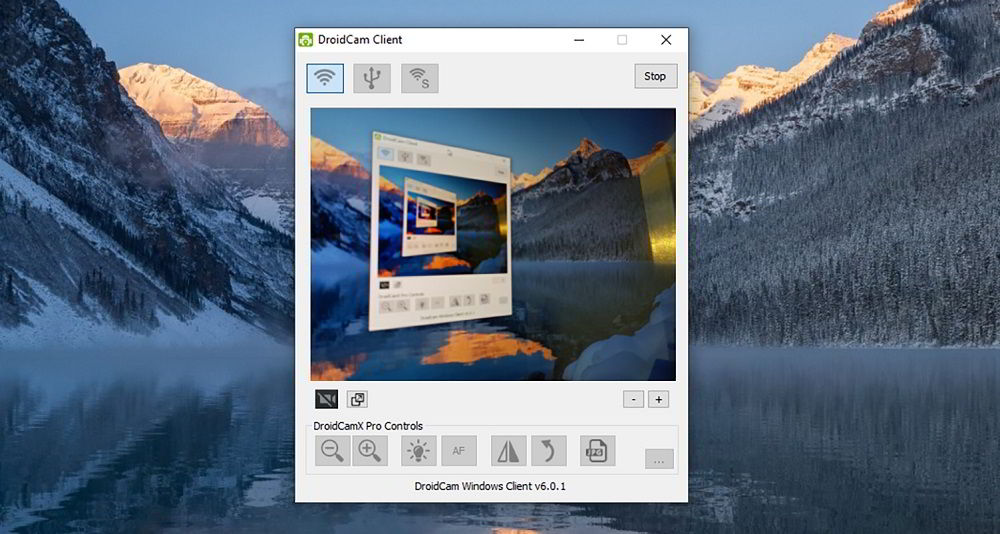
- ИП веб камера - апликација, чија је главна сврха организације видео надзора. Наравно, са својим мобилним телефоном. На рачунару можете користити услужни програм Адаптер ИП камере. Видео се може гледати помоћу играча или путем прегледача;
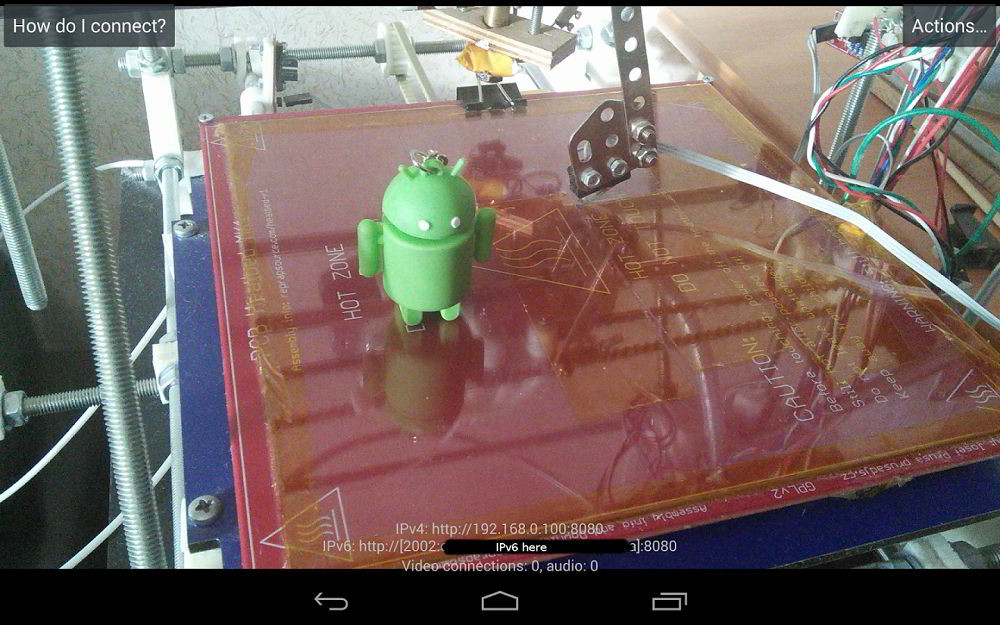
- Епоццам је једноставна апликација која се користи за синхронизацију паметног телефона и рачунара без икаквих вишкова, само најпотребнији скуп функција. Постоји софтвер за ПЦ и мобилни гадгет.
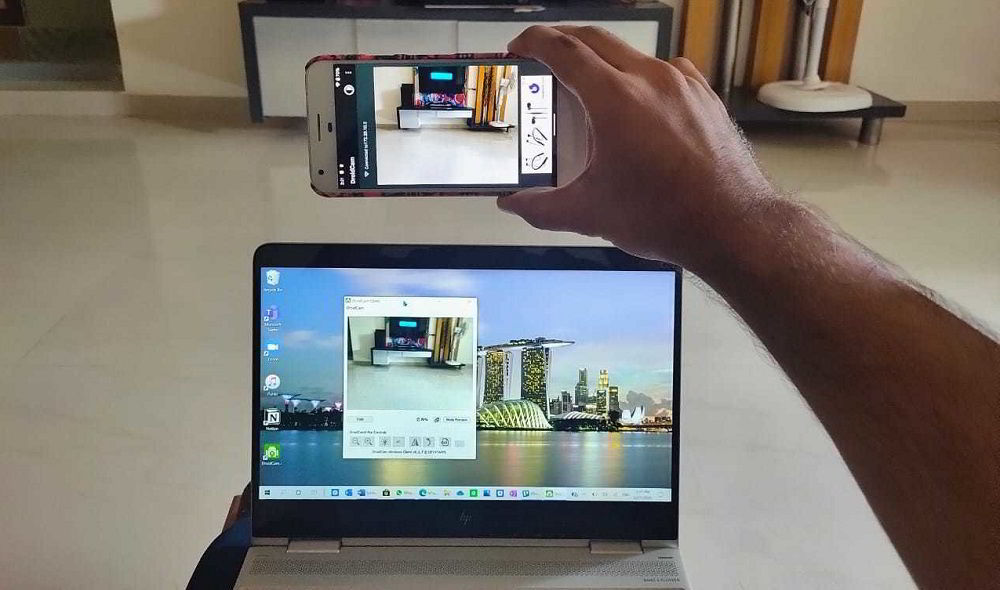
Власници ИОС уређаја могу препоручити следеће пријаве популарне међу корисницима, чији је принцип коњугације са рачунаром о истом:
- ИвЦам - Веза са рачунаром се аутоматски јавља, без потребе за увођењем ИП адресе. Постоје напредна подешавања (решавање пуцњаве, брзине кадрова, оријентација слике). Постоји клијент за рачунар;
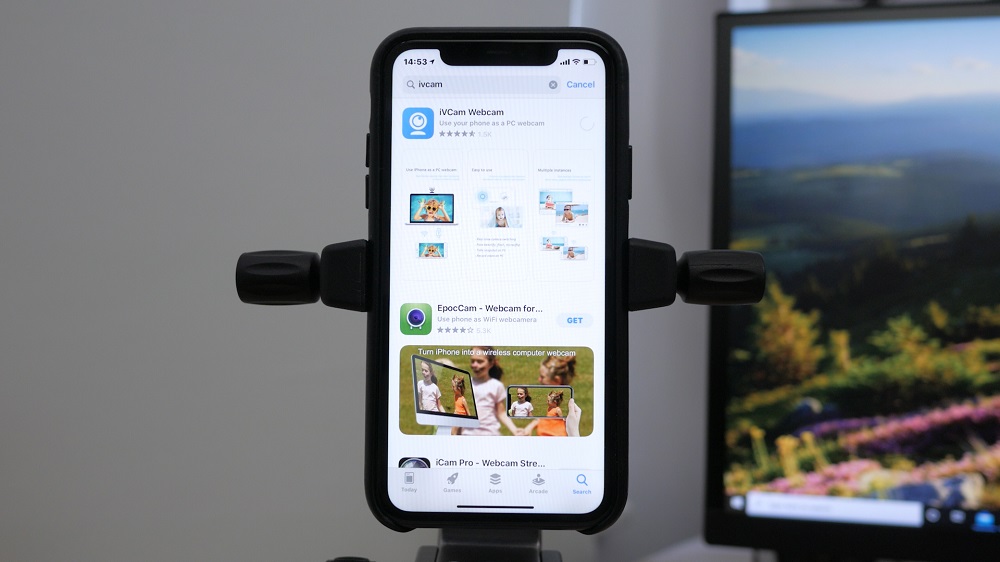
- Епоццам - према карактеристикама апликације, идентична верзија за Андроид. Синхронизација је аутоматска, могуће је користити било коју од камера за снимање;
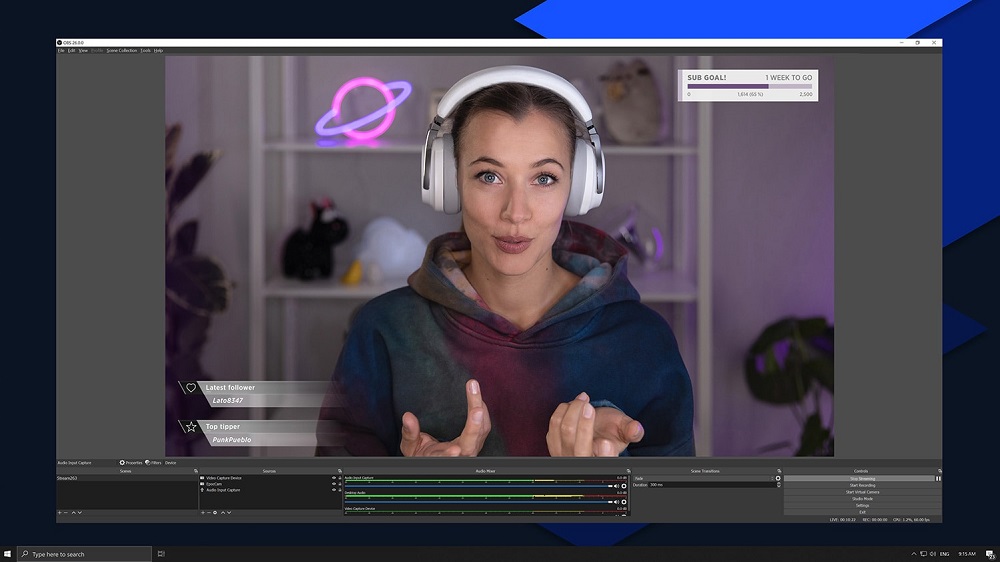
- ИЦАМ - апликација која вам омогућава да сачувате снимљени видео или емитује у облак даљинског прегледа преко прегледача. Постоје и подешавања која вам омогућавају да користите блиц или промените слику осветљења / контраста. Клијент за рачунар не мора да инсталира.
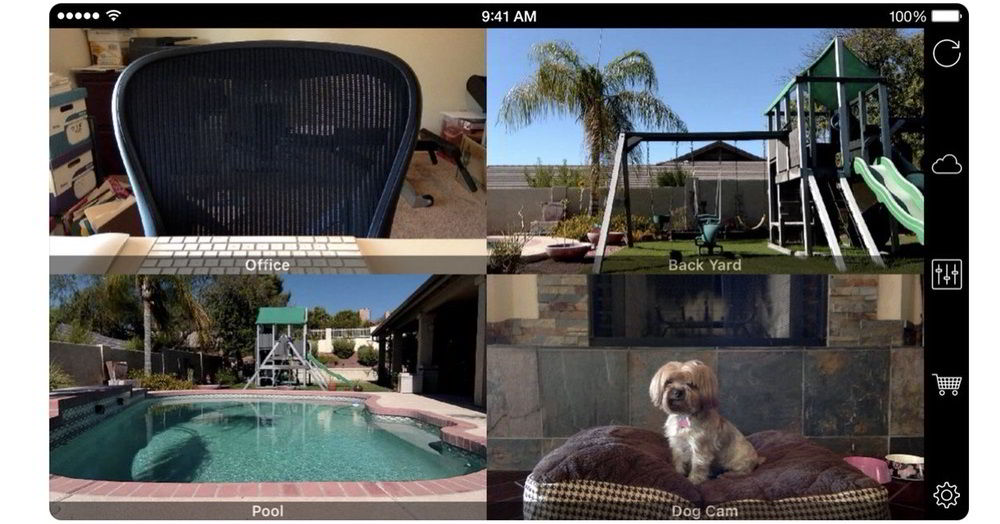
Упутство за корак по корак за скретање паметног телефона у веб камеру ваздухом
Размислите о томе како да користите мобилни телефон као пуну вежу веб камеру на примеру Дроидцам Кс апликације, што омогућава коњугацију уређаја са рачунаром бежичним путем. Ово је једна од најпопуларнијих опција. Корак - АЛГОРИТХМ:
- Преузмите апликацију на тржишту репродукције, инсталирајте га;
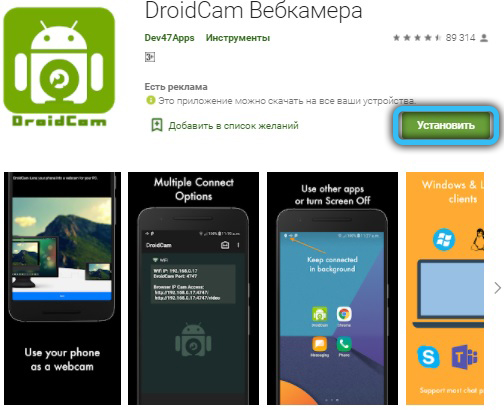
- Покрећемо Дроидцам, омогућавајући приступ апликацији Интернет прикључак и, наравно, на камеру вашег Андроид уређаја;
- Инсталирамо Дроидцам клијент на рачунару;
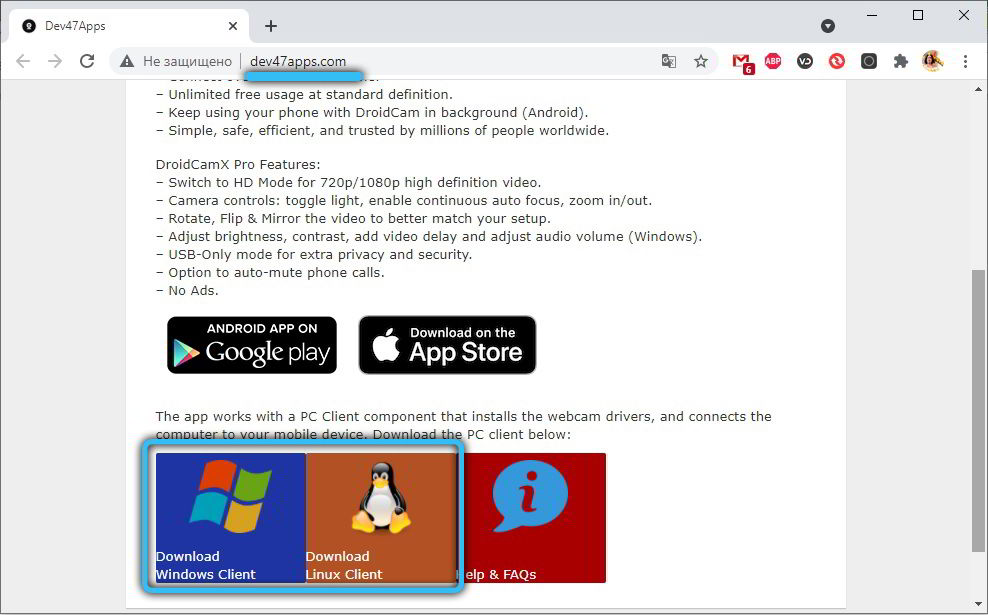
- Покрећемо услужни програм на рачунару, изаберите коњугацију уређаја путем Ви-Фи-а, кликом на одговарајућу икону;
- У пријави, након тога, треба да се појави ИП адреса камере;
- Ову адресу возимо у поље ДевицеИП на рачунару, ставите чекове насупрот аудио и видео поенима, кликните на дугме Старт.
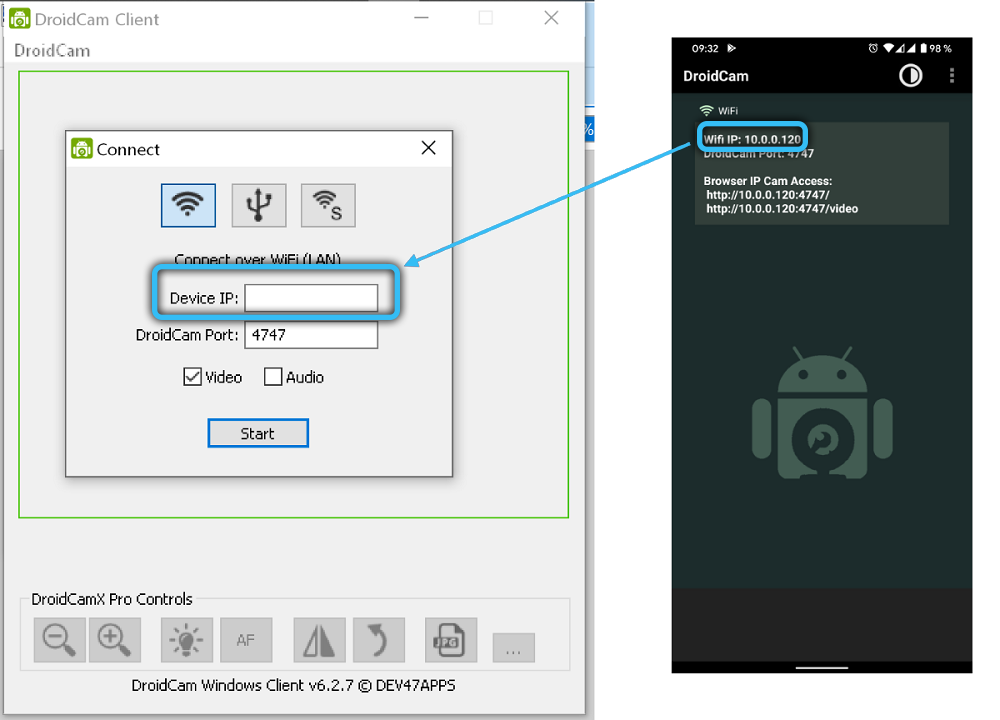
Као што видите, ништа није компликовано, али постоји још једноставнија опција, без потребе за уношењем ИП-ове је употреба Епокама, у којој се синхронизација уређаја аутоматски јавља аутоматски. Може се препоручити неискусним корисницима. Опет, морате да преузмете и апликацију и услужни програм клијента и покрените их на телефону и рачунару.
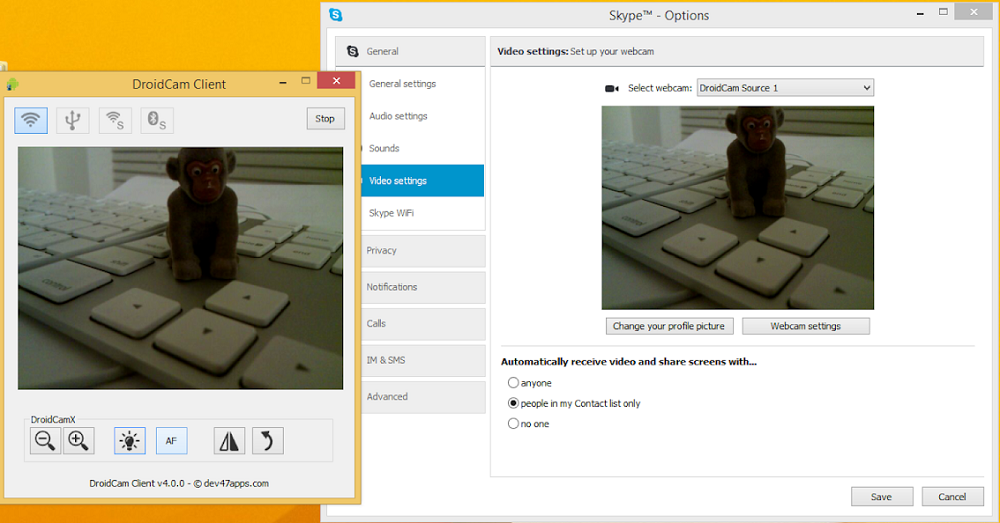
Повежите телефон под ИОС на рачунар, у принципу, једнако једноставно. На пример, помоћу апликације ИвЦам. Степ-би -степ упутства су следећа:
- Тражимо апликацију на иТунес-у, инсталирајте га на паметном телефону / таблету;
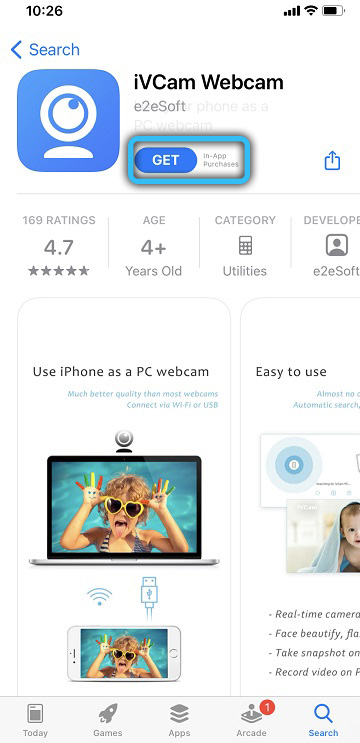
- Покрећемо се, идите на Тинктуре и активирамо пренос аудио сигнала. Одговарамо на захтеве права приступа у потврдној;
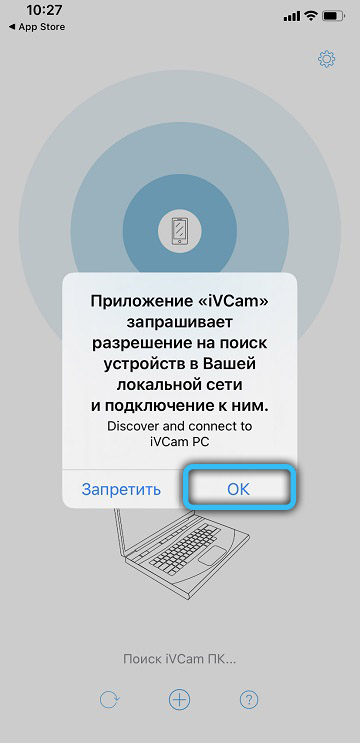
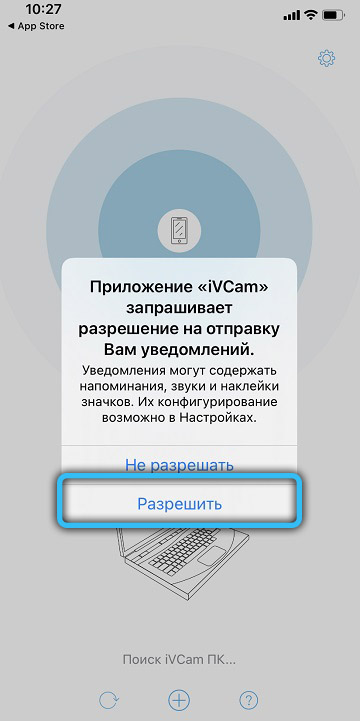
- Извршимо сличну операцију са услужним програмом за ПЦ: Преузимање, инсталирање, почетак;
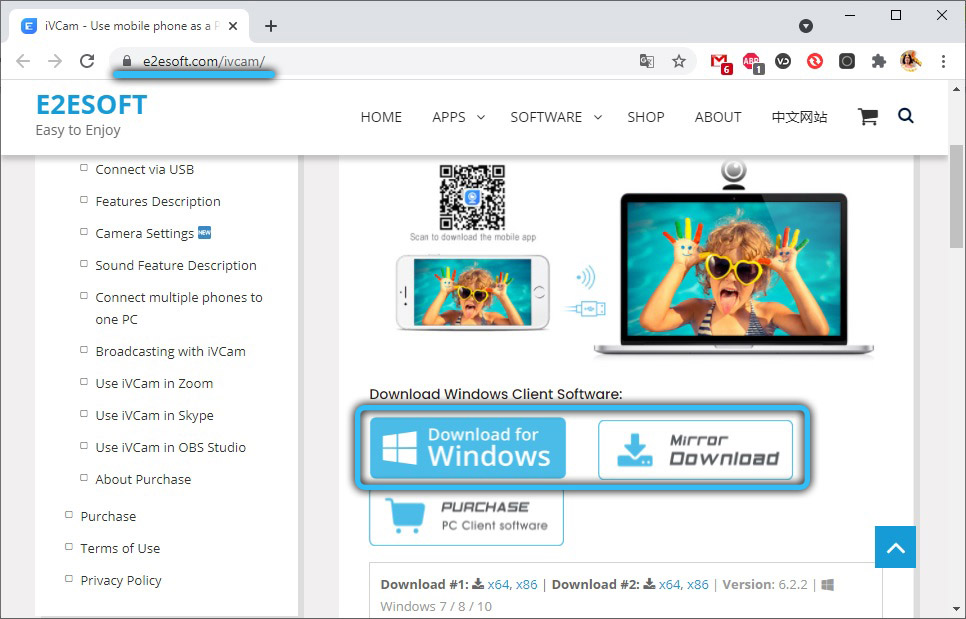
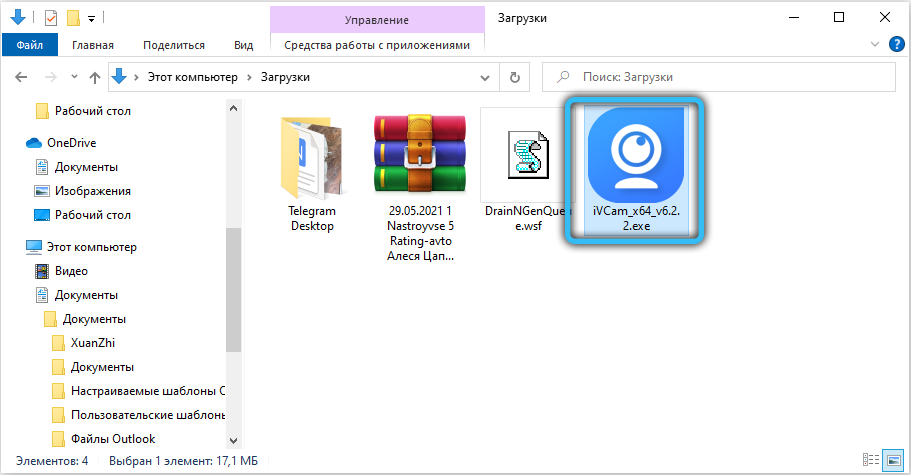
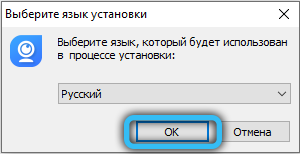
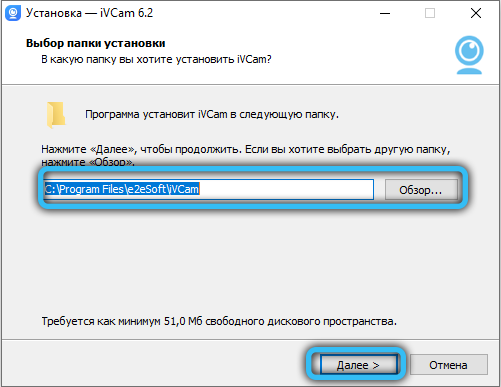
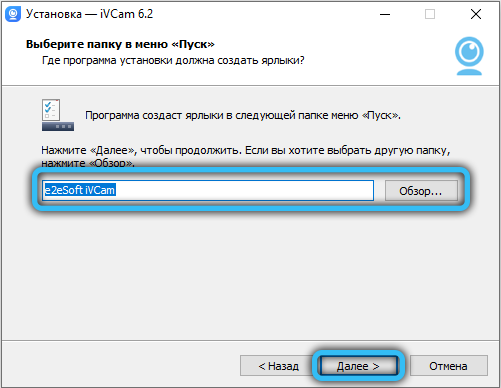
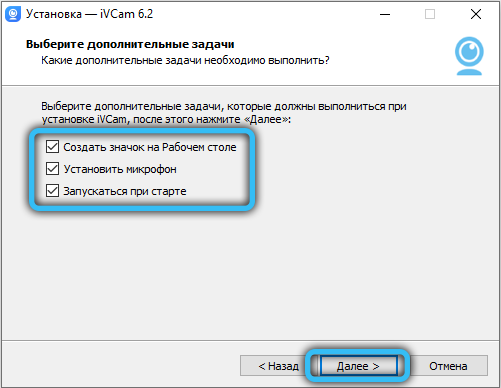
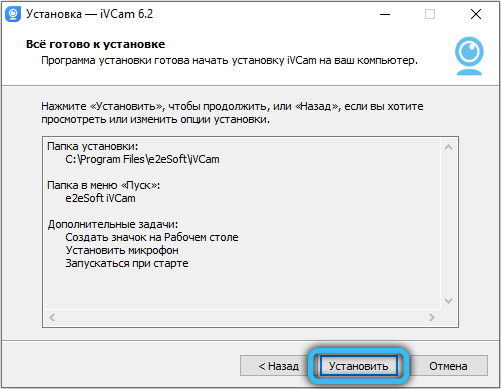
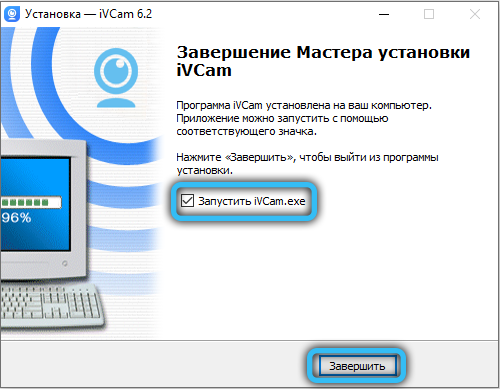
- Коњугација уређаја ће се појавити аутоматски, као резултат, ваш паметни телефон ће се претворити у веб камеру.
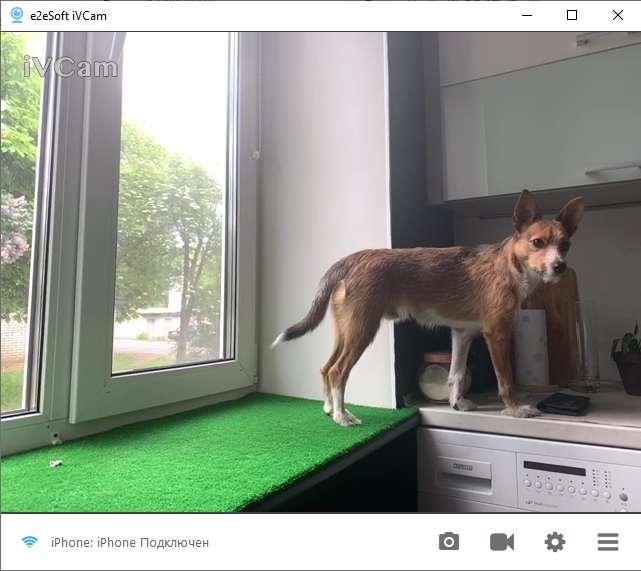
Користећи паметни телефон као пуну већу веб камеру помоћу УСБ кабла
Ова метода је много сложенија у подешавању, али у недостатку Интернета на једном од синхронизованих уређаја (рачунара или телефона), нема алтернативе. Главна потешкоћа је потреба за коришћењем режима уклањања погрешака на мобилном телефону.
Као пример трансформације андроид-телефона у веб камеру, разматрамо употребу Дроидцам Кс апликације које нам је већ познато. Дајемо корак -СЕ -степ упутство:
- Повезујемо паметни телефон и рачунар са каблом;
- Покренумо Дроидцам на мобилном уређају;
- Исто радимо и није ПЦ;
- Активирамо режим "УСБ уклањање погрешака" - Идите на подешавања, на одељак "На телефон", у пододељак "Скупштина". Затим будите веома пажљиви: да бисте ушли у "Мени програмера", морате брзо да прикупите натпис "Скупштина" 7 пута, а затим активирајте режим уклањања погрешака;
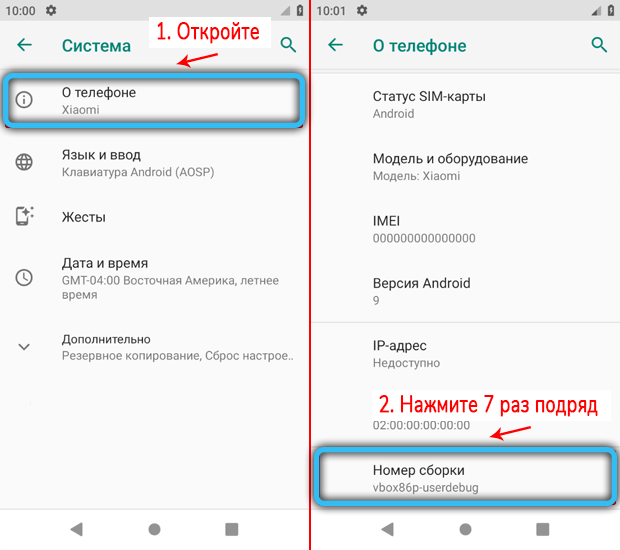
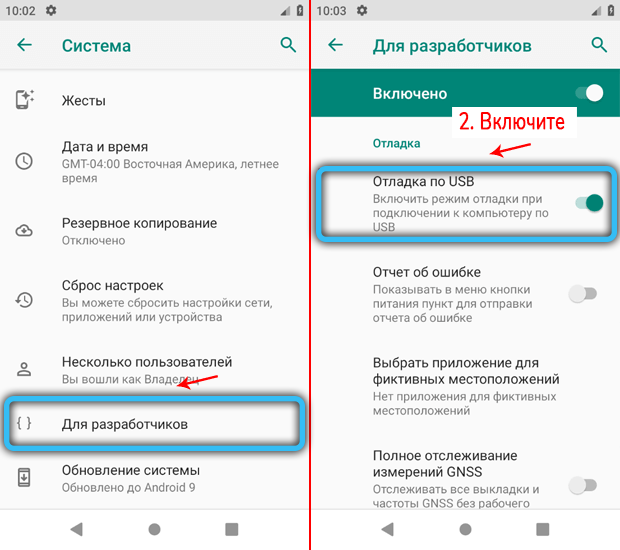
- У програму покрећеним на рачунару изаберите начин повезивања са паметним телефоном путем УСБ-а кликом на одговарајућу икону;
- Затим ставите квачице у исте поља и кликните на дугме Старт;

- Тада се уређаји су синхронизовани, а видео ток је уклоњен камером смартфона појавит ће се у рачунарском програму.
Имајте на уму да ће сада камера бити доступна за многе друге програме инсталиране на вашем рачунару ако имају такву прилику.
Прављење телефона под веб камером иОС-а кроз УСБ је још лакши за рачунар, кораци су потпуно исти, али за иПхоне / иПад алгоритам је много лакши, јер је Аппле екосистем пријатељскији корисницима и не захтева режим дуга.
Размотрите поступак на примеру употребе ИВЦАМ апликације:
- Преузмите апликацију са иТунесом, инсталирајте, старту;
- Прелазимо у подешавања, активирамо функцију преноса звука;
- Афирмативно реагујемо на захтеве приступа;
- Инсталирајте ИВЦАМ клијента на рачунар;
- Покрећемо услужни програм и уживамо у преносу видео записа на ПЦ.
хттпс: // ввв.ЈуТјуб.Цом / сат?в = гфгнвхбицзи
Ако рачуна рачунара функционише на алтернативним Виндовс платформама (што значи МАЦОС или Убунту Линук систем), користимо апликацију Епоццам, која укључује купце и за нестандардне операције.
У случају парећег иПхоне-а, апликација ИЦАМ је такође погодна за алтернативни софтвер Убунту - Дроидцам.
Паметни телефон као веб камера, даљинска употреба
Ако желите да користите телефон да бисте организовали видео надзор, помоћу апликације ИП-ВебЦам, добићете прилику да посматрате шта се дешава из било које удаљене тачке ако имате приступ интернету. Да бисте то учинили, било који уређај ће се уклопити - ПЦ, лаптоп, таблет, други паметни телефон.
Повезивање вашег импромптуа веб камера на паметни телефон или рачунар ће захтевати следеће кораке:
- Иди на веб страницу Ивидеон.Цом, прођите кроз једноставан поступак регистрације;
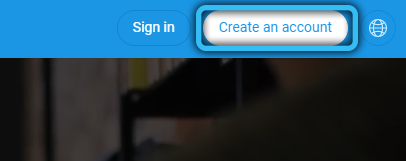
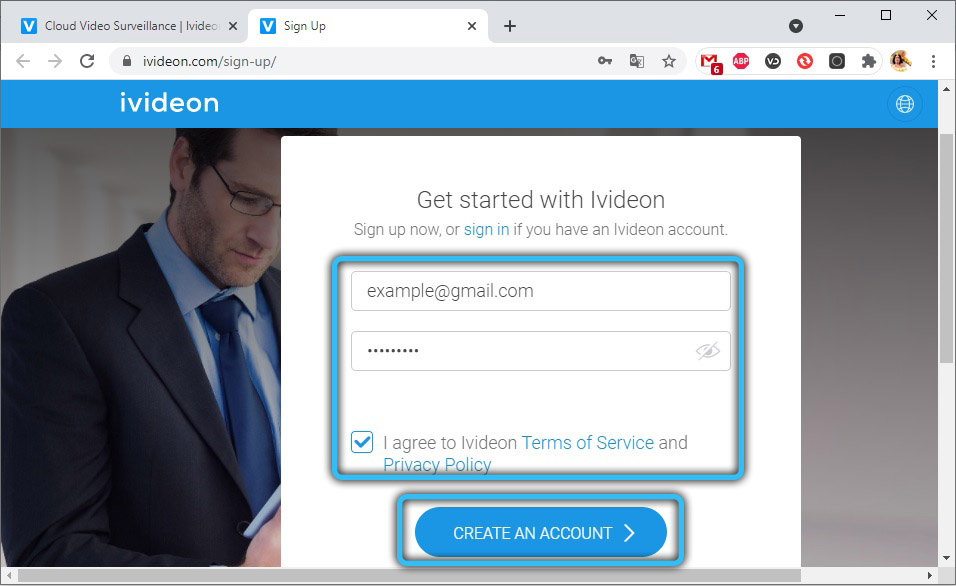
- Инсталирајте апликацију на паметни телефон, покрените га;
- У подешавањима везе изаберите последњу ставку - "емитовање путем интернета";
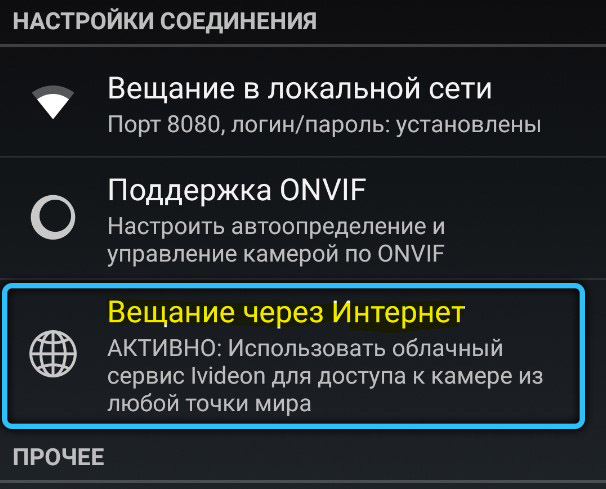
- У прозору који се отвара унесите податке о регистрацији под којим сте отворили ИВИДЕОН налог.цом;
- На рачунару у претраживачу идите на картицу ИВИДЕОН и кликните на дугме Ф5, као резултат, емитовано ће се појавити у радној површини веб локације, која ће се извршити у реалном времену.
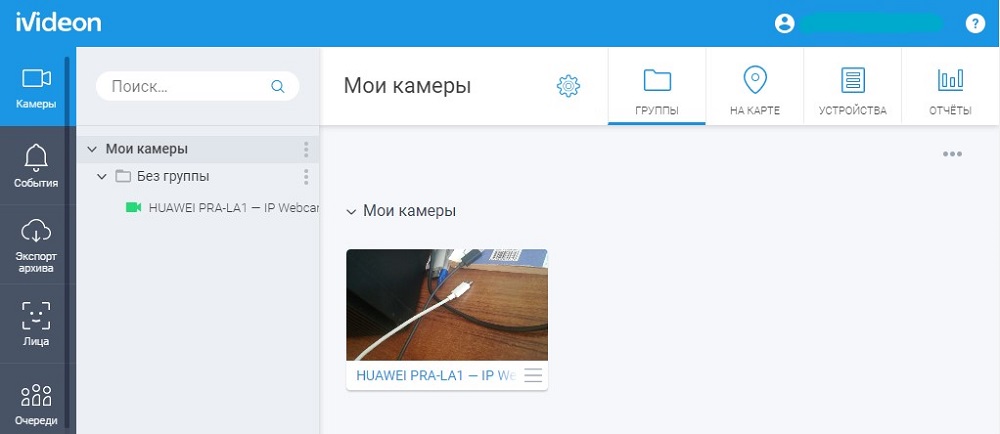
Закључак
Без обзира у којим сврховима желите да користите паметни телефон као веб камеру, лако је то учинити. Међутим, чак и у присуству целокупне веб камере, употреба паметног телефона може се пожељније, јер су модерне гадгете по правилу већи, па ће квалитет резултирајућег видео секвенце бити већа.

